Вы часто ищете изображения в Интернете
и считаете себя частым искателем картинок Google? Популярный инструмент поиска работает хорошо, если вы ищете что-то случайное по слову или фразе.
Но что, если вы находитесь на веб-сайте и хотите найти изображение, похожее на то, которое вы видите? Или, что если вы хотите быстро найти изображение на основе слова или фразы на странице? Вам не нужно быть мастером в том, как выполнять поиск картинок Google, потому что есть несколько удобных расширений, которые могут сделать работу за вас быстро.

Поиск конкретных изображений
Firefox, Chrome и Opera имеют потрясающие расширения для легкого поиска изображений. Вы можете выполнить простой поиск, просто выбрав и выделив слово или фразу. Для Firefox посмотрите Поиск изображений по Didier Lafleur, для Chrome посмотрите Быстрый поиск изображений по Maar-ten, а по Opera смотрите Поиск изображений по Debloem.
Для Chrome есть также расширение под названием Omni Image Search от Scott Cheng, которое работает немного иначе, чем остальные. С помощью этого дополнения вы просто переходите в адресную строку, набираете «img», нажимаете клавишу TAB, а затем вводите поисковый запрос. Это действительно хороший инструмент, если у вас уже есть куча параметров в контекстном меню и вы хотите сэкономить время, просто набрав.
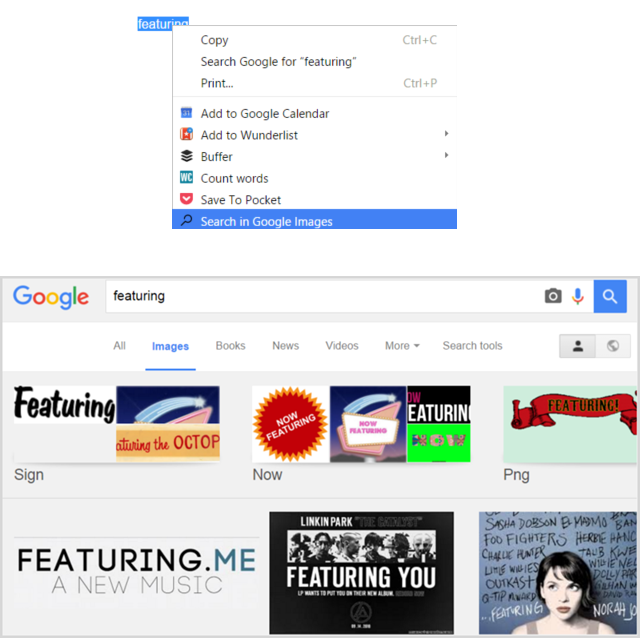
Если вы являетесь пользователем Bigstock или хотите попробовать эту услугу, Firefox и Chrome имеют расширения, позволяющие быстро выполнять поиск. Bigstockphoto Search for Firefox устанавливается как поисковый плагин. Итак, просто введите слово или фразу в строку поиска, а затем выберите значок из списка поисковых систем. Затем вы будете перенаправлены на сайт Bistock, где будут показаны ваши результаты.
Для Chrome поиск картинок Bigstock [больше не доступен] размещает значок прямо на панели инструментов. Если вы хотите найти изображение, просто выберите значок и вставьте свое слово или фразу во всплывающее окно. Результаты вашего поиска будут отображаться прямо в меньшем окне, и сайт Bigstock откроется, если вы решите выбрать изображение.
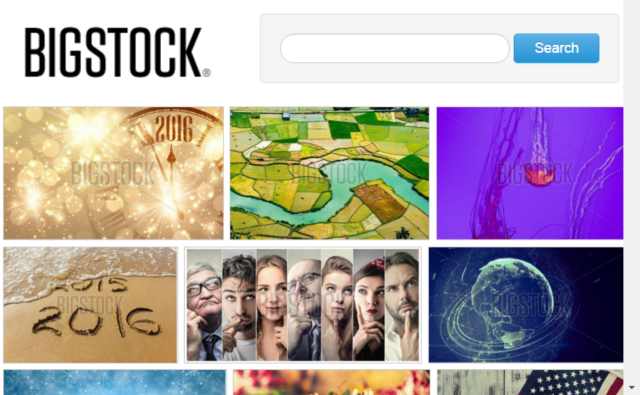
У Bigstock есть несколько доступных планов в зависимости от того, сколько изображений вы загружаете в день или месяц. Подписки на изображения начинаются от 69 долларов в месяц, или вы можете приобрести кредиты на изображения, начиная с 35 долларов за 10. Bigstock также предлагает подписки на видео.
Поиск похожих изображений: Обратный поиск
Firefox, Chrome и Opera имеют действительно хорошие расширения для поиска похожих изображений. Эти расширения предоставляют не только результаты поиска с похожими изображениями, но и такие краткие сведения, как размер. Затем вы увидите ссылку для просмотра дополнительных размеров изображения, когда они доступны. И в качестве бонуса, веб-страницы с соответствующими изображениями будут перечислены для вас тоже.
Вы используете каждый из них в основном таким же образом, где вы начинаете, щелкнув правой кнопкой мыши на изображение. Затем выберите соответствующий инструмент из контекстного меню.
как показано на анимированном изображении ниже, которое использует расширение Image Searcher в Opera. Это удобно откроет новую вкладку с результатами поиска.
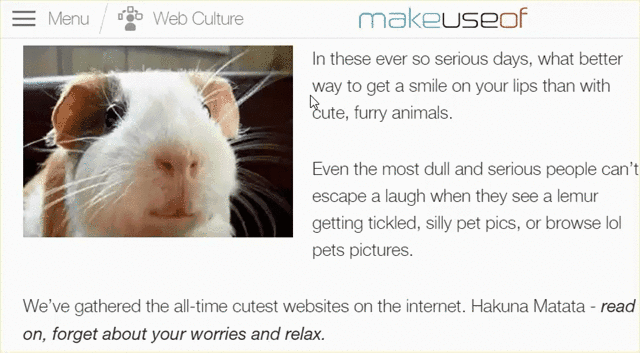
Найдите ваше любимое расширение обратного просмотра изображения в следующем списке.
Fire Fox
- Поиск картинок Google [больше не доступен] от Nishan Naseer
- Поиск по изображению [больше не доступен] от Google
- Быстрое исследование изображений США Cyborg
Хром
- Быстрый поиск изображений по Maar-ten
- Поиск по картинке от Google
- Быстрое исследование изображений США Cyborg
опера
- Image Searcher от Trinhquoc
- Поиск обратного изображения от Spadija
- Google Обратный поиск картинок от Джереми Шомери
Обратите внимание, что на мобильных устройствах также можно выполнять поиск в обратном направлении.
!
Использование поисковой системы для поиска картинок
Еще одним отличным инструментом для поиска похожих изображений, который работает как в браузерах, так и в Интернете, является TinEye. TinEye работает в основном как поисковая система для поиска изображений. Существуют расширения для Firefox, Chrome, Opera и Safari. Существует также простой веб-доступ для тех, кто с Internet Explorer или Edge.
TinEye открывает собственный веб-сайт, а не предоставляет результаты в Google, что отличает его от начала. Сайт предлагает удобную функцию для быстрого сравнения искомого изображения с конкретными результатами, показанными на странице. Вы можете выбрать просмотр изображения прямо в браузере или посетить страницу, на которой оно было найдено. Вы также можете отсортировать результаты на TinEye по самому старому, новейшему, самому большому, лучшему совпадению или большинству изменений.
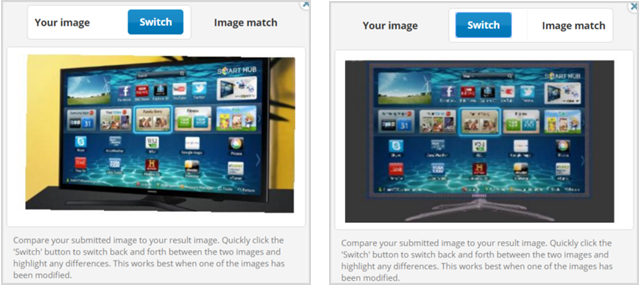
Существует дополнительное расширение под названием Захват, обратный поиск изображений доступно для Firefox, Chrome и Opera, которые работают с движком TinEye. Это расширение выполняет тот же поиск и предоставляет те же результаты, что и фактическое расширение TinEye. Но это просто еще один вариант.
Как вы ищете изображения?
Если вы часто выполняете поиск совпадений изображений, хотите знать, какие веб-страницы используют конкретное изображение, или просто хотите быстро найти нужное изображение
Эти расширения вы охватили.
У вас есть инструмент, который вам нравится помимо поисковой системы Google Image
что вы хотели бы поделиться? Не стесняйтесь комментировать ниже и делиться этим с другими.
Кредит Фотографии: Violetkaipa через Shutterstock.com


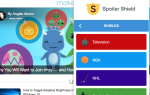

![Краска сумо максимально приближена к Photoshop в вашем браузере [Chrome]](https://helpexe.ru/wp-content/cache/thumb/ca/0c60260295891ca_150x95.png)
